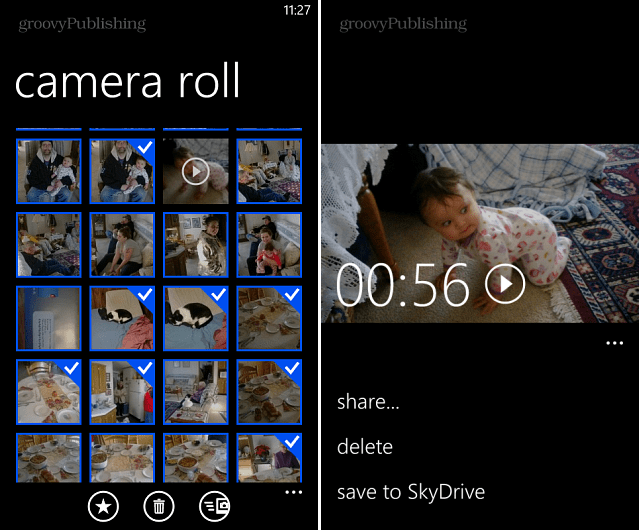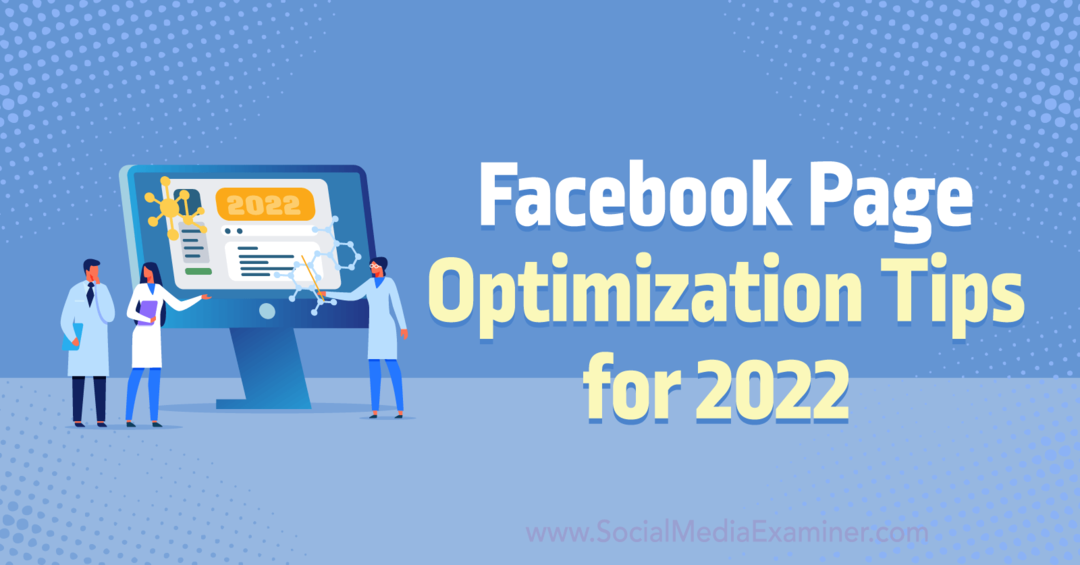Windows Phone 8: تحميل الصور ومقاطع الفيديو إلى SkyDrive
التليفون المحمول متميز هاتف ويندوز / / March 17, 2020
يسمح لك Windows Phone 8 بتحميل الصور تلقائيًا إلى SkyDrive. أو يمكنك ضبطه على عدم تحميل الصور والفيديو تلقائيًا ، ثم وضعها يدويًا.
موهوبة مايكروسوفت مؤخرا مستخدمو Windows phone 8 يستخدمون 20 جيجابايت من مساحة SkyDrive مجانًا لمدة عام واحد. هذه هدية جميلة لجميع مستخدمي Windows Phone ، سواء كان لديك مستوى الدخول لوميا 520 أو هاتف لوميا 1520 من نوكيا. ستتاح لك الآن مساحة إضافية لتخزين الصور ومقاطع الفيديو والمستندات المهمة والمزيد. بالإضافة إلى أنه سيكون لديك القدرة على مشاركتها والوصول إليها من أي جهاز متصل بالإنترنت.
لذا كيف يمكنك التأكد من تحميل الصور ومقاطع الفيديو الخاصة بك تلقائيًا إلى SkyDrive مع كل هذه المساحة الإضافية؟ يسمح لك Windows Phone 8 بإرسالها تلقائيًا إلى SkyDrive بعد التقاطها ، أو يمكنك القيام بذلك يدويًا.
اجعل الصور ومقاطع الفيديو تقوم بحفظها تلقائيًا في SkyDrive
أولاً ، إليك نظرة على سهولة "تعيينها ونسيانها". إعدادات لمرة واحدة ، وسيتم تحميل الصور ومقاطع الفيديو الخاصة بك تلقائيًا إلى SkyDrive.
قم بتشغيل تطبيق الصور واضغط على أيقونة المزيد "…" وحدد الإعدادات. هنا يمكنك أيضًا تعيين تطبيقات صور وفيديو أخرى للتحميل التلقائي من خلال النقر على التطبيقات
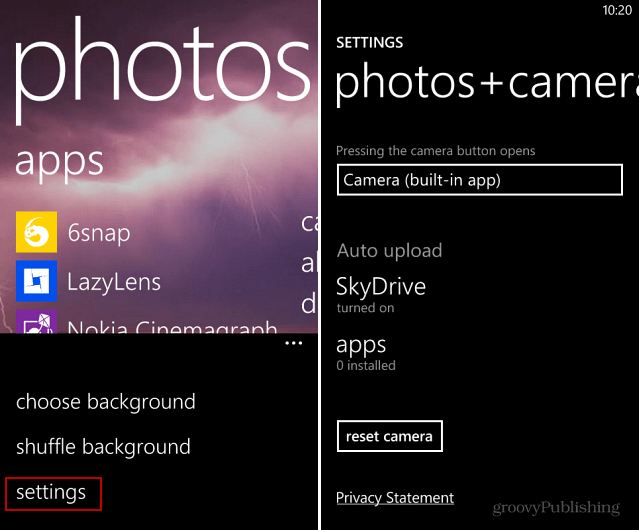
ثم تحت التحميل التلقائي ، حدد SkyDrive. ثم ضمن الصور أو مقاطع الفيديو ، حدد نوع الجودة التي تريد تحميلها. هناك بعض الأشياء التي يجب الإشارة إليها بشأن اختيار جودة الفيديو / الصورة:
- أفضل جودة ستحمّل صورًا بحجم 10 ميغابكسل أو أصغر وستعمل فقط عندما تكون متصلاً بشبكة WiFi. إذا كنت ترغب في الحصول على صور أكبر من هاتفك ، فستحتاج إلى توصيله بهاتفك الكمبيوتر الشخصي واستخدام File Explorer أو ال تطبيق Windows Phone على OS X.
- جودة جيدة سيتم تحميل الصور ومقاطع الفيديو إلى SkyDrive باستخدام خطة بيانات شبكة الجوّال أو شبكة WiFi (بشرط أن تكون متصلاً بها نقطة فعالة) ولكن ضع في اعتبارك - إذا كان لديك حد أقصى للبيانات - سيتم تحميل المحتوى من عرض النطاق الترددي الخاص بك الاستخدام.
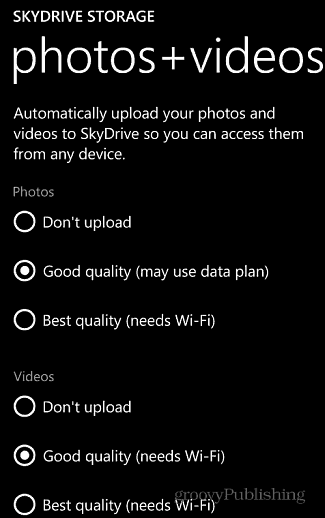
تحميل الصور والفيديو يدويًا إلى SkyDrive
الآن ، لا نريد جميعًا كل شيء نأخذ لقطة عن الذهاب إلى حساب SkyDrive الخاص بنا. إذا كان هذا هو الحال ، فعندما تكون في قسم الصور ومقاطع الفيديو في إعدادات SkyDrive ، حدد "لا تحمّل" لكل من الفيديو والصور.
لتحميل صورة أو مقطع فيديو يدويًا ، افتح مركز الصور ، ثم انقر فوق لفة الكاميرا. انقر فوق العنصر الذي تريد تحميله على SkyDrive.
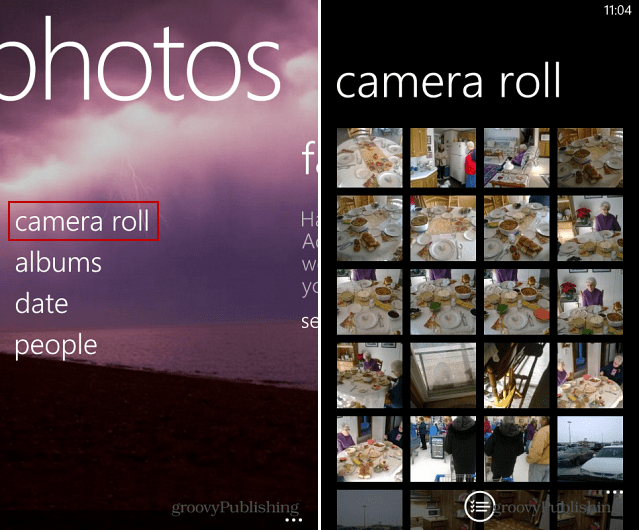
ستظهر الصورة التي حددتها ، اضغط على زر المزيد واضغط على حفظ في SkyDrive. ثم يتم منحك خيار كتابة تسمية توضيحية ووضع علامة على شخص إذا كنت تريد في الصورة.
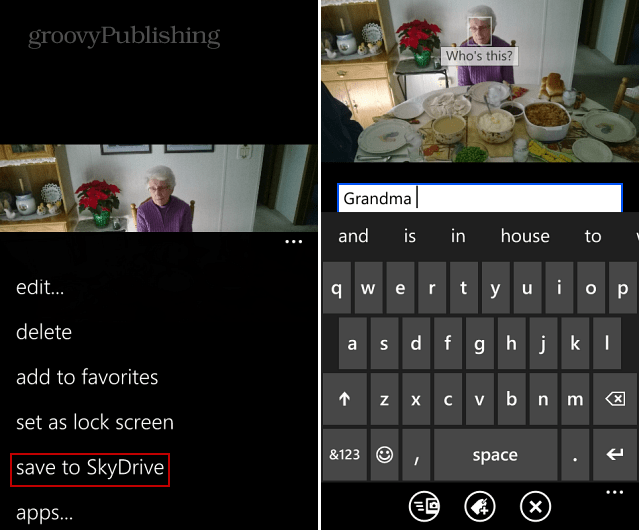
يمكنك أيضا تحميل صور متعددة دفعة واحدة من هاتف ويندوز. أثناء عرض الصور المصغرة في ألبوم الكاميرا ، انقر فوق الزر تحديد الموجود أسفل الشاشة. سيؤدي ذلك إلى إبراز جميع الصور المصغرة. ثم ما عليك سوى النقر على تلك التي تريد وضعها على SkyDrive... ستظهر علامة اختيار صغيرة على الصور التي تختارها. يبدو أنه يمكنك فقط تحديد مقطع فيديو واحد في كل مرة. يمكنك إرسالها إلى SkyDrive مثل صورة فردية. لديك خيار كتابة تسمية توضيحية لمقاطع الفيديو أيضًا.